ACESSO A REDE EDUROAM
Para acesso à rede eduroam siga os passos descritos neste manual.
- Alterar senha no SUAP (pode ser a mesma): usar o SIAPE quando for servidor para alteração da senha no SUAP. Se for aluno use seu prontuário com a sigla do Câmpus, no nosso caso “IT”.
- Página de instalação do cliente (caso precise): https://cat.eduroam.org/
- Para acesso colocar prontuário conforme exemplo: itO endereço de e-mail address está sendo protegido de spambots. Você precisa ativar o JavaScript enabled para vê-lo.
Página explicativa eduroam: https://www.eduroam.org/
Os passos neste manual referem-se aos sistemas: Android e Windows 7.
Windows 10, iOS e macOS não são necessárias configurações adicionais.
Android
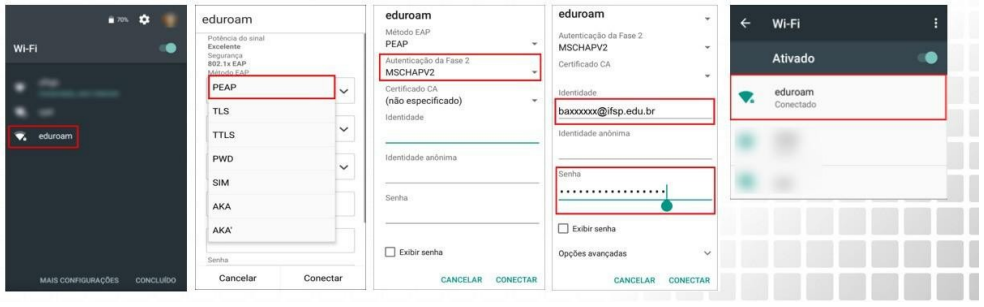
Windows 7
- Entre no site: https://cat.eduroam.org
- Clique na opção: "Clique aqui para descarregar o seu instalador eduroam".
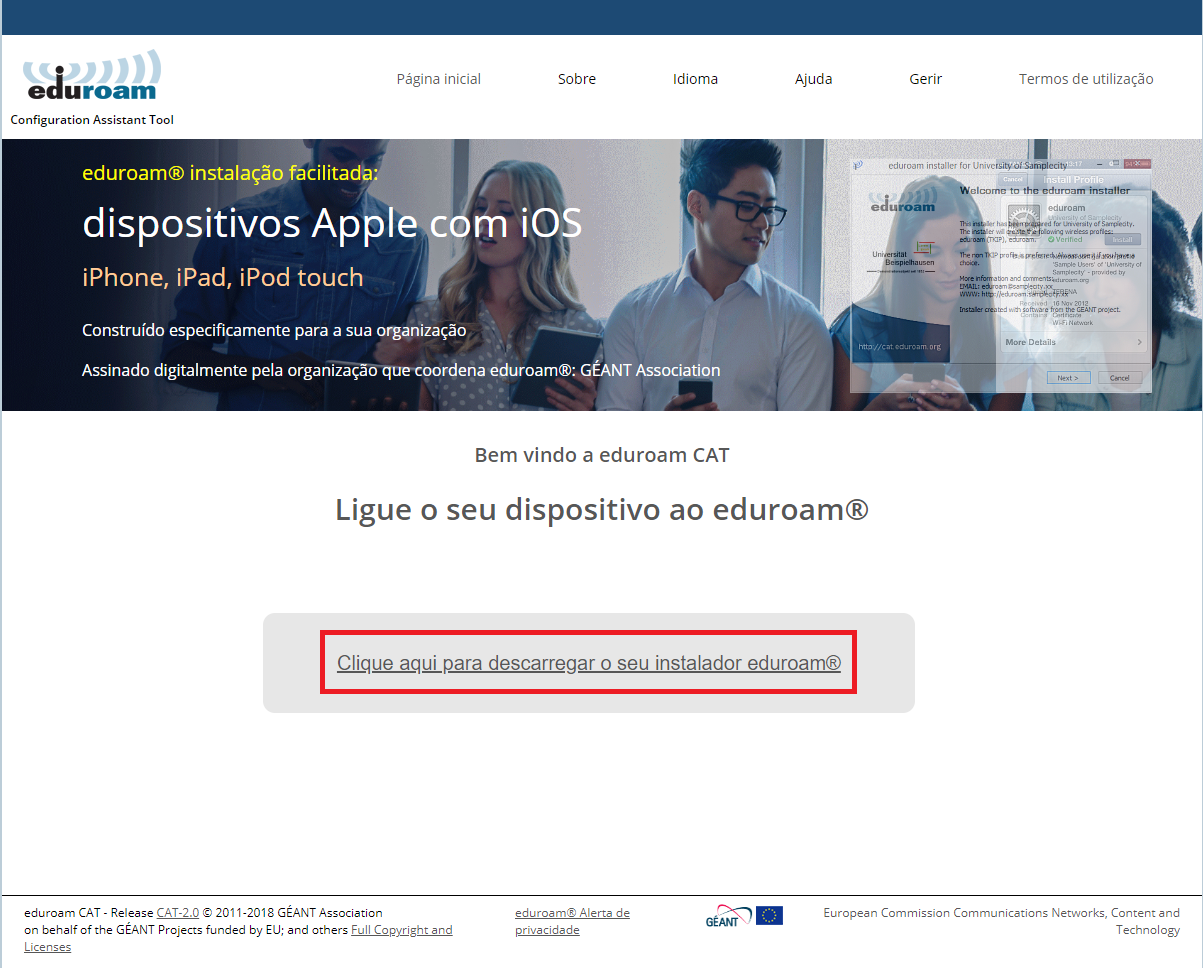
- Digite ifsp na caixa de busca e clique em seguida no resulta da busca "IFSP - Instituto Federal de São Paulo".
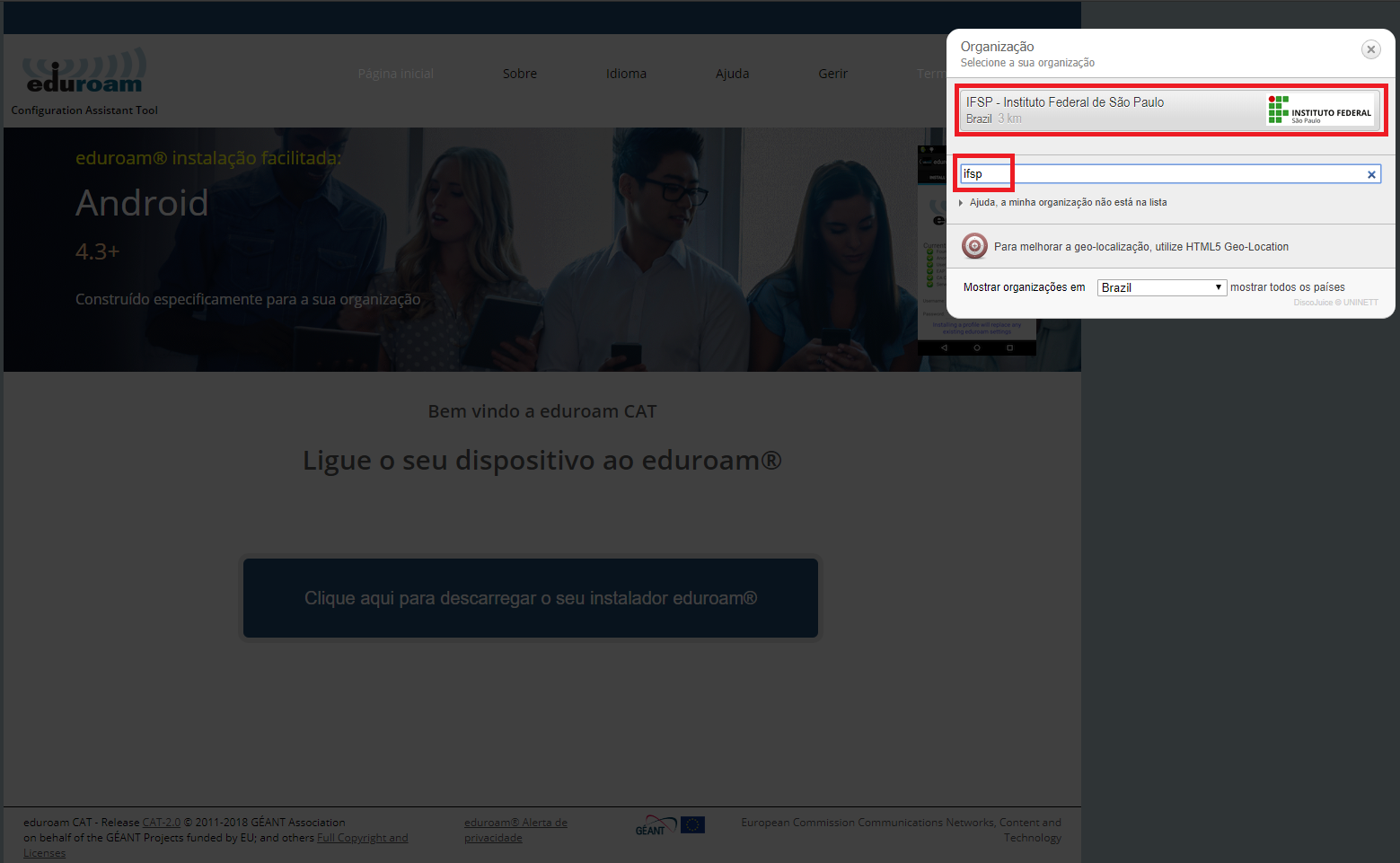
- Clique no botão com o nome "MS Windows 7".
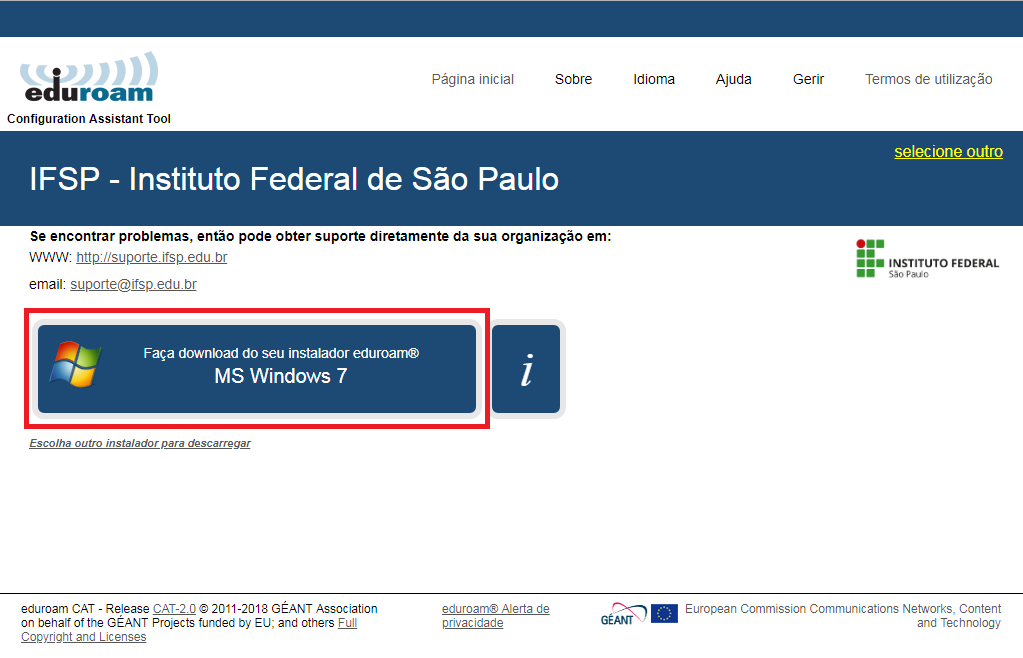
- O download começará automaticamente.
- Após o termino do download, clique no ícone do programa que acabou de baixar "eduroam-W7-com...exe" para instalar o arquivo.
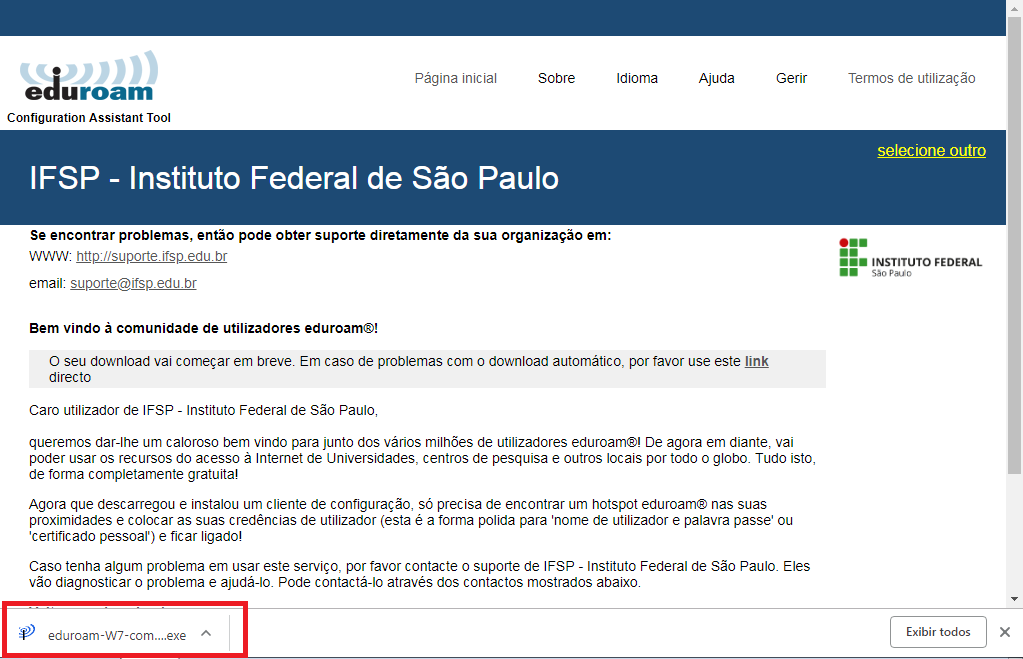
- Na janela que abrirá, clique no botão "Seguinte >".
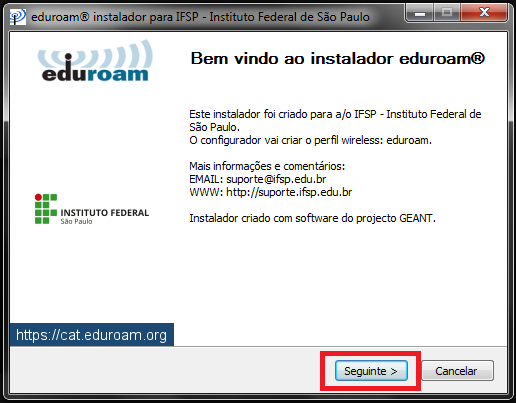
- Na janela que aparecer clique no botão "OK".
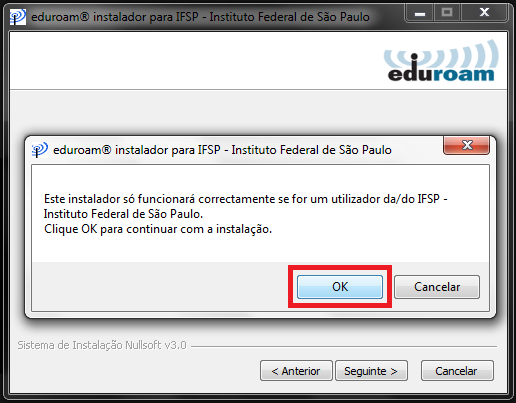
- Na próxima janela, leia a REGULAMENTAÇÃO - Política de Uso Aceitável da Internet.
- Para continuar com a instalação será necessário aceitar a Regulamentação, para isso clique na opção "Aceitar", logo depois clique no botão "Seguinte >".
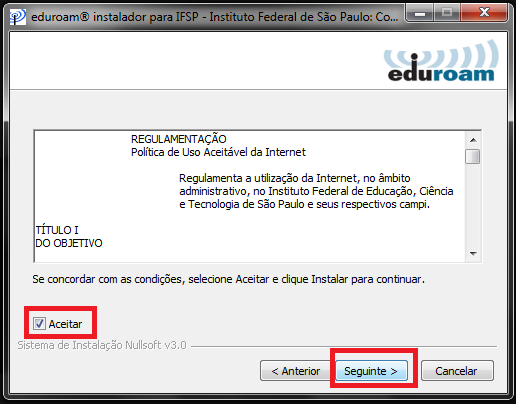
-
Nessa parte você digita suas credenciais:
username: O endereço de e-mail address está sendo protegido de spambots. Você precisa ativar o JavaScript enabled para vê-lo.
password: digite sua senha do SUAP
repita o password: digita novamente sua senha do SUAP
- Após digitar as informações, clique no botão "Instalar".
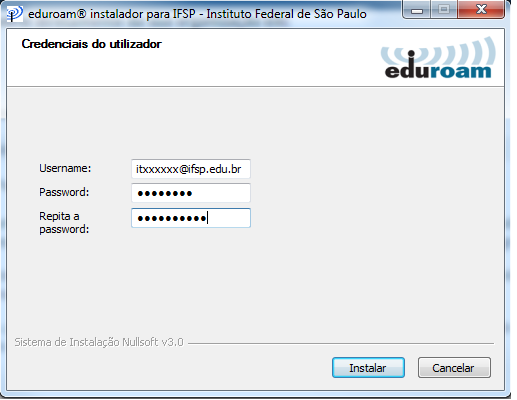
Irá aparecer uma janela, apenas clique no botão "OK".
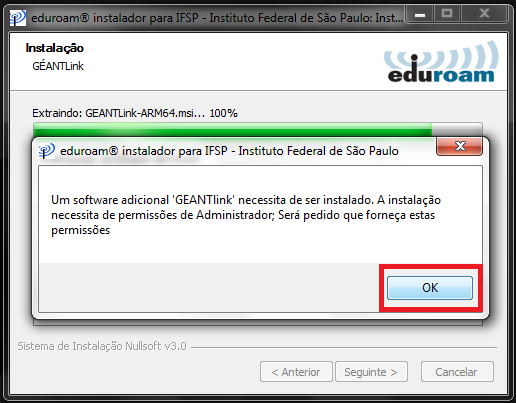
- Feito isso, clique na botão "Concluído". (pode ser que antes dessa janela você precise clicar no botão "Seguinte".)
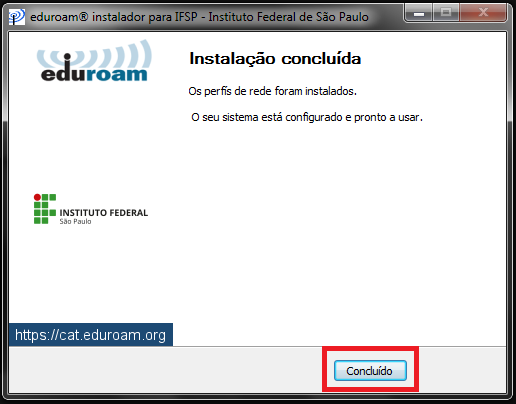
- Sua instalação está completa, agora só conectar na rede eduroam que irá ter acesso à Internet.
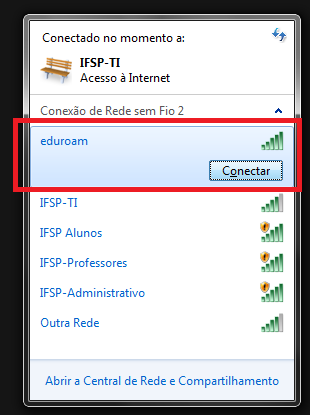
Dúvidas? Entre em contato com a Coordenadoria de Tecnologia da Informação (CTI) do IFSP - Câmpus Itapetininga, por meio do e-mail: O endereço de e-mail address está sendo protegido de spambots. Você precisa ativar o JavaScript enabled para vê-lo..

Redes Sociais